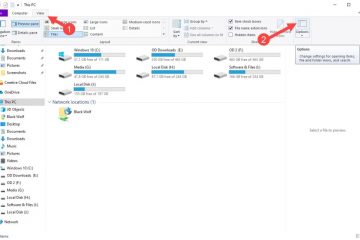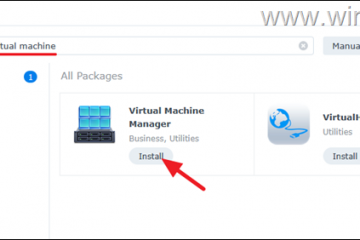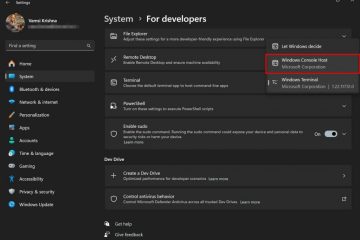Cet article explique comment supprimer un compte et dissocier un PC de OneDrive dans Windows 11.
L’application OneDrive vous permet de synchroniser des fichiers et des dossiers sur votre ordinateur avec Microsoft Cloud. Il vous permet d’y accéder n’importe où sur vos appareils mobiles et autres ordinateurs utilisant le service.
Vous pouvez sauvegarder automatiquement vos dossiers essentiels (vos dossiers Bureau, Documents et Images) sur votre appareil avec l’application OneDrive.

Si vous ne souhaitez pas utiliser OneDrive sur un PC particulier, supprimez votre compte et dissociez OneDrive. Supprimer et supprimer OneDrive de l’ordinateur peut également aider à résoudre certains problèmes de synchronisation.
Vous ne perdrez pas de fichiers ou de dossiers en supprimant un compte. Une fois le lien dissocié, tous vos fichiers seront disponibles sur OneDrive sur le Web. De plus, aucune donnée ne sera perdue en dissociant et en reconnectant votre OneDrive ; vos dossiers locaux sont simplement déconnectés du cloud pendant un certain temps.
Supprimez votre compte et dissociez un PC de OneDrive
Comme mentionné ci-dessus, vous pouvez supprimer votre compte et dissocier un PC de OneDrive pour résoudre certains problèmes de synchronisation ou arrêter la synchronisation de l’ordinateur.
Voici comment procéder.
Tout d’abord, ouvrez le volet des paramètres OneDrive. Vous pouvez accéder à la page Paramètres en cliquant sur l’icône OneDrive dans la barre des tâches (débordement de la barre des tâches) et en sélectionnant engrenage-> Paramètres dans le menu contextuel.
Vous pouvez également accéder aux paramètres OneDrive en accédant au dossier OneDrive dans l’Explorateur de fichiers Windows. Ensuite, dans la barre de menu en haut à droite, développez le bouton OneDrive et sélectionnez la roue dentée Paramètres.
Lorsque le volet des paramètres OneDrive s’ouvre, sélectionnez Compte dans le menu de gauche.
Ensuite, cliquez sur le lien Dissocier ce PC sous votre compte dans le volet de droite.
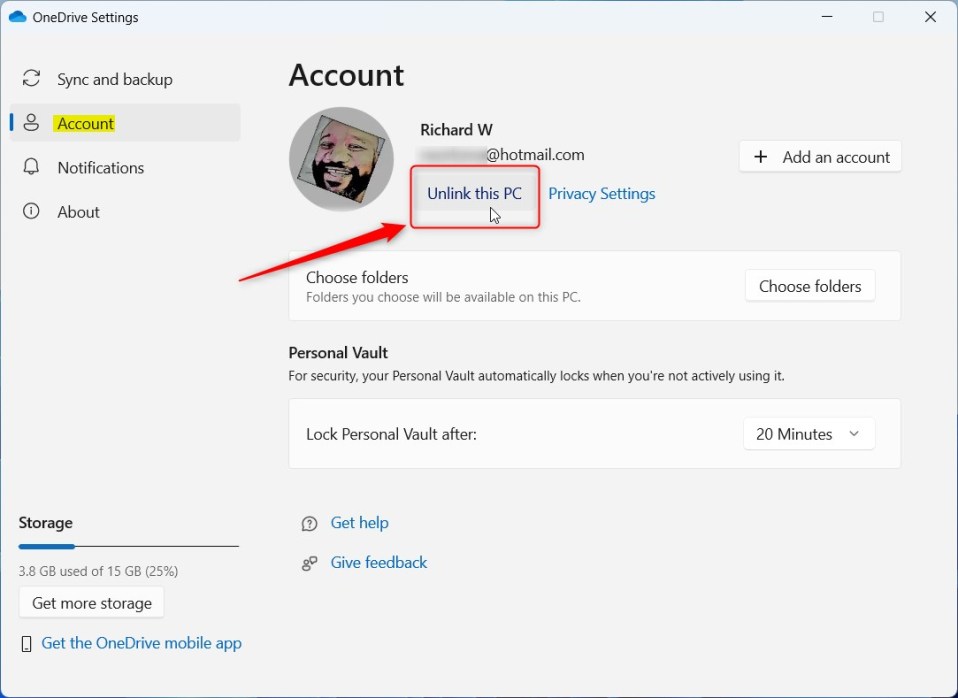
Dans la fenêtre contextuelle, cliquez sur Dissocier le compte pour confirmer que vous souhaitez supprimer et dissocier votre PC depuis OneDrive.
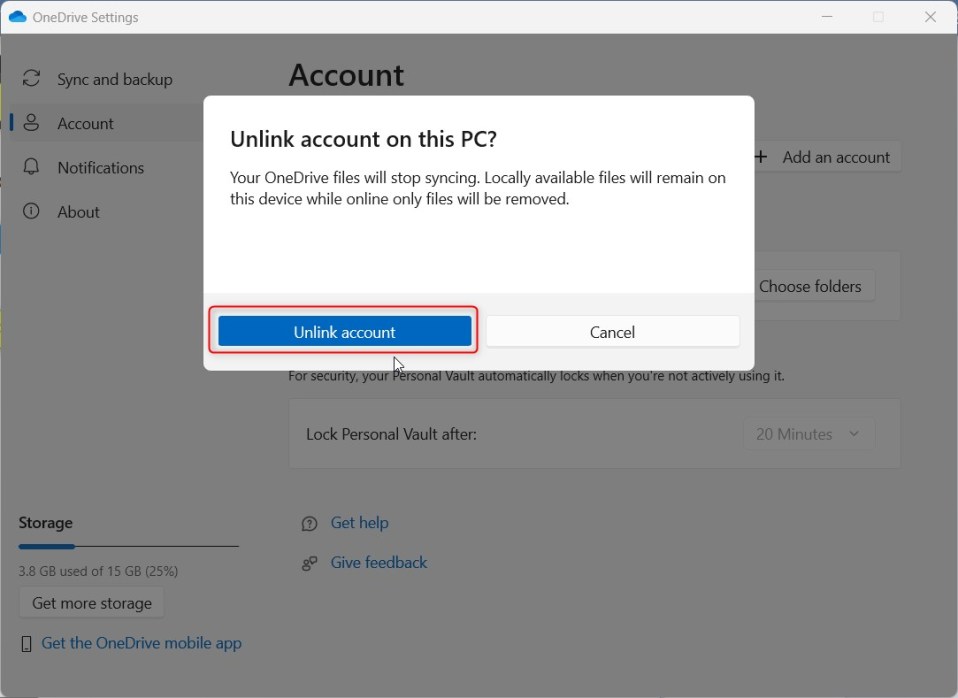
Lorsque vous faites cela, votre compte sera supprimé et le PC sera dissocié de OneDrive. Vous verrez alors un écran de configuration OneDrive.
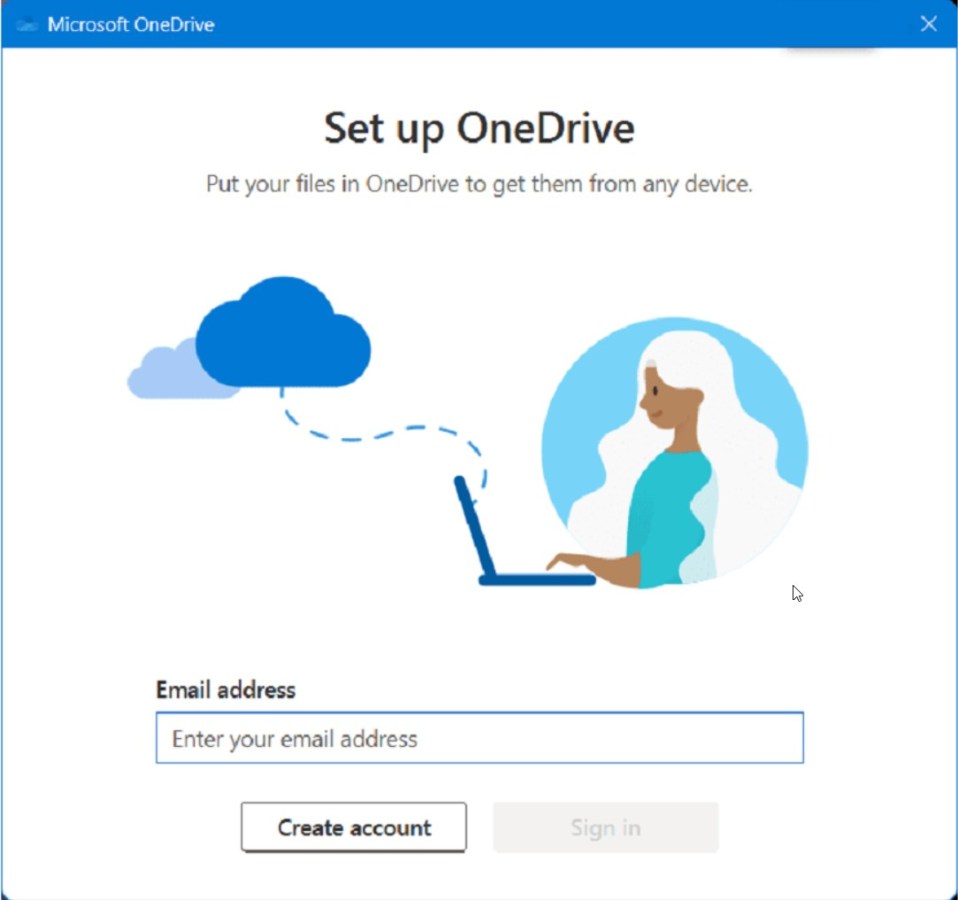
Ça devrait suffire !
Références :
Conclusion :
Cet article vous a montré comment supprimer un compte et dissocier un PC de OneDrive dans Windows 11. Si vous trouvez des erreurs ci-dessus ou si vous avez quelque chose à ajouter, veuillez utiliser le formulaire de commentaires ci-dessous.